iPhone ve Mac'te iCloud Parolanızı Nasıl Değiştirirsiniz?
Günümüzde dijital hesaplarınızı güçlü parolalarla korumak her zamankinden daha önemli. Piyasaya sürülen bulut depolama hizmeti iCloud da bir istisna değil. iCloud parolanızı güncellemek iki durumu kapsar: düzenli olarak iCloud parolanızı değiştirme veya unuttuğunuzda sıfırlamak. Bu kılavuz, kanıtlanmış yöntemleri açıklıyor ve her yöntem için adımları gösteriyor. iPhone, iPad veya Mac'inizde bu işlemi tamamlamak için kılavuzumuzu takip edebilirsiniz.
SAYFA İÇERİĞİ:
Bölüm 1: iPhone'da iCloud Parolası Nasıl Değiştirilir
iPhone'unuzdaki Apple iCloud parolasını değiştirmenin en kolay yolu Ayarlar uygulamasıdır. Bu yöntem için mevcut parolanız veya iPhone parolanız gereklidir. Ayrıca, cihazınızda iki faktörlü kimlik doğrulamayı etkinleştirmeniz gerekir.
iPhone'unuzda iCloud Parolası Nasıl Değiştirilir?
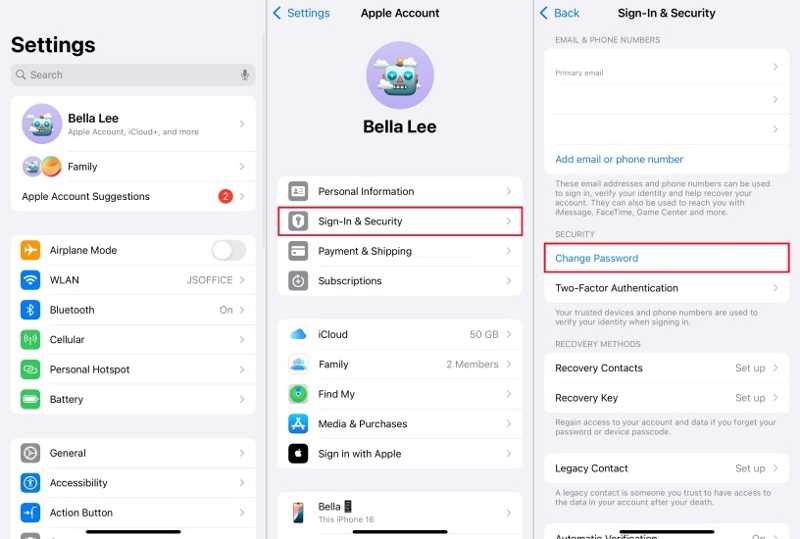
1 Adım. Açın Ayarlar cihazınızda uygulama.
2 Adım. Profilinize dokunun.
3 Adım. Klinik Oturum Açma ve Güvenlik or Şifre ve güvenlik.
4 Adım. Mevcut şifrenizi veya iPhone parolanızı girin.
5 Adım. Yeni bir parola oluşturun, doğrulayın ve dokunun Düzenle.
Çocuğunuzun iCloud Parolasını iPhone'unuzda Nasıl Değiştirirsiniz?
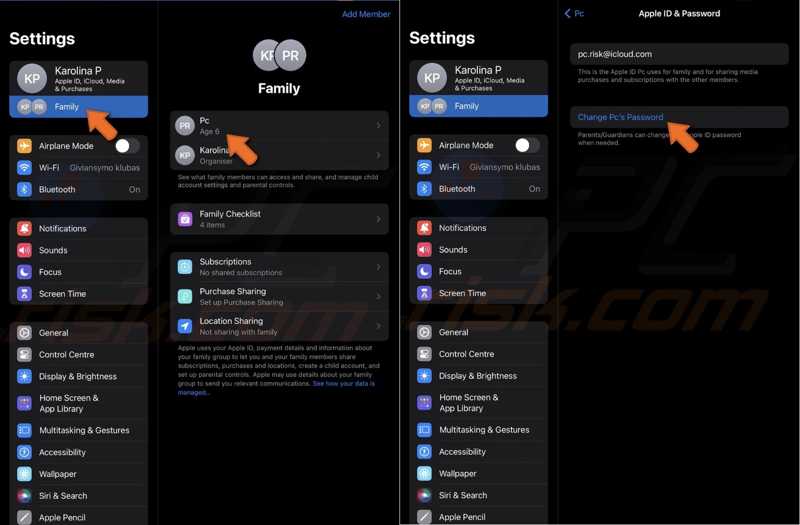
1 Adım. Musluk aile Cihazınızda Ayarlar app.
2 Adım. Çocuğun hesabını seçin ve dokunun Apple Kimliği ve Parolası.
3 Adım. Ardından, öğesine dokunun. [Çocuğun adı] şifresini değiştir.
4 Adım. iPhone şifrenizi girin ve yeni bir şifre oluşturun.
5 Adım. Çocuğunuzun iCloud parolasını değiştirmek için Değiştir veya Parolayı Değiştir'e dokunun.
Bölüm 2: Mac'te iCloud Parolası Nasıl Değiştirilir
MacBook kullanıyorsanız, bilgisayarınızdaki iCloud parolasını düzenli olarak değiştirmeniz daha iyi olur. Bu yöntem için Mac oturum açma parolanız gereklidir. Ayrıca, işlemden önce cihazınızda 2FA özelliğini etkinleştirmelisiniz.
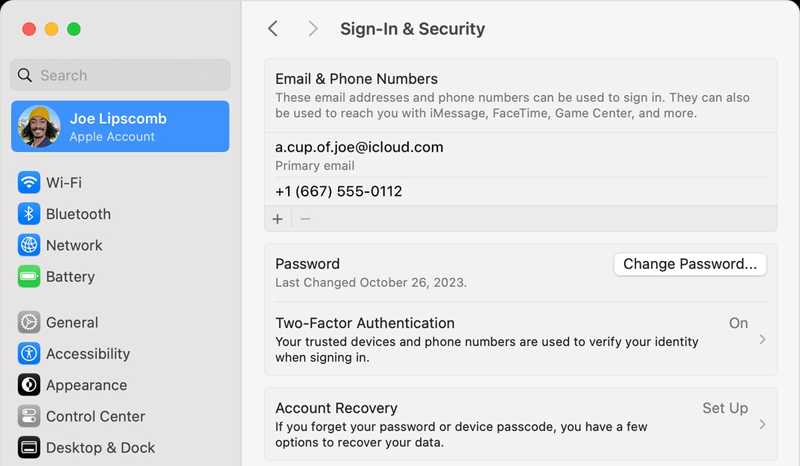
1 Adım. Tıkla Apple menüsü.
2 Adım. Klinik Sistem Ayarları or sistem Tercihleri.
3 Adım. Tıkla Apple kimliği or elma hesabı.
4 Adım. Git Oturum Açma ve Güvenlik or Şifre ve güvenlik sekmesi.
5 Adım. Tıkla Şifrenizi Değiştirin düğmesine basın ve Mac şifrenizi girin.
6 Adım. Son olarak yeni bir şifre oluşturup onaylayın.
Bölüm 3: iCloud Parolası Çevrimiçi Olarak Nasıl Değiştirilir
Apple ürününüz yoksa, iCloud e-posta parolanızı değiştirebilirsiniz. Ancak, mevcut parolanızı hatırlayıp hatırlamadığınıza bağlı olarak iş akışları farklılık gösterir.
Mevcut Parola ile iCloud Parolası Nasıl Değiştirilir
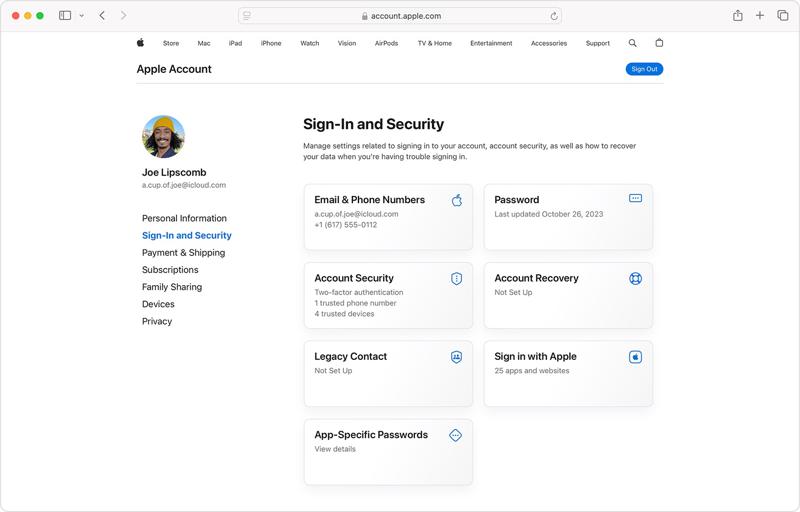
1 Adım. Hesap bilgilerinizle https://account.apple.com/ adresine giriş yapın.
2 Adım. Git Oturum Açma ve Güvenlik kenar çubuğundaki sekme.
3 Adım. Şifre’yi seçin ve mevcut şifrenizi girin.
4 Adım. Yeni bir şifre girin ve doğrulayın.
5 Adım. Gerekli bilgileri sunun ve tıklayın Şifrenizi Değiştirin.
Not: Apple ürünlerinizde yeni parolayı güncellemeniz gerekiyor.
iCloud Parolanızı Unuttuysanız Nasıl Değiştirirsiniz?
1 Adım. Unuttuğunuz iCloud şifrenizi değiştirmek için tarayıcınızda iforgot.apple.com adresine gidin.
2 Adım. Tıkla Şifre Değiştir düğmesine basın.
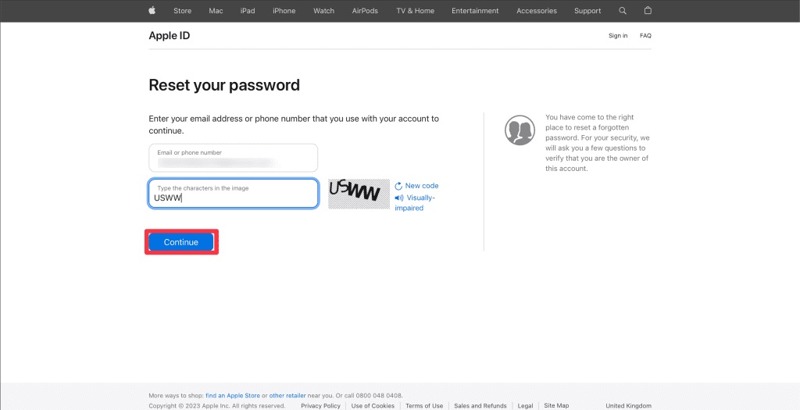
3 Adım. iCloud e-postanıza giriş yapmak için kullandığınız Apple Kimliğinizi girin. Resimdeki karakterleri yazın ve tıklayın. Devam et.
4 Adım. iCloud hesabınızla ilişkili telefon numarasını girin ve tıklayın Devam et.
5 Adım. Daha sonra ayarlarınıza bağlı olarak farklı senaryolarla karşılaşacaksınız:
Senaryo 1: 2FA etkinleştirildi
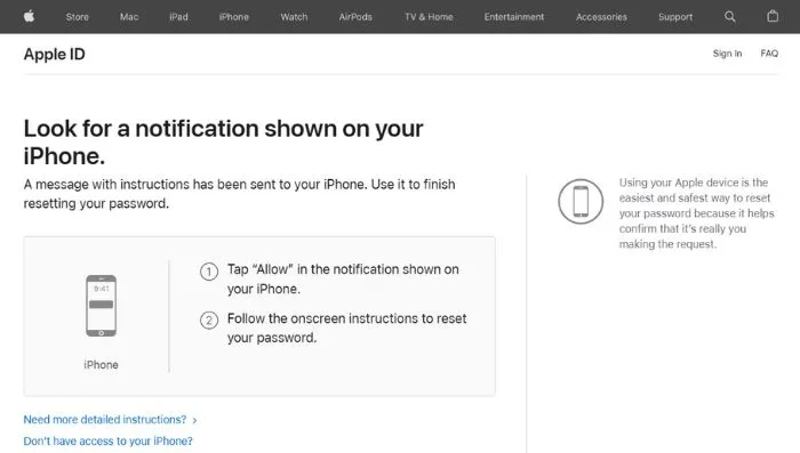
6 Adım. Güvenilir bir cihaz seçin.
7 Adım. Cihaz ekranında İzin Ver'e dokunun veya tıklayın.
8 Adım. iCloud parolanızı değiştirmek için ekrandaki talimatları izleyin.
Senaryo 2: 2FA devre dışı bırakıldı
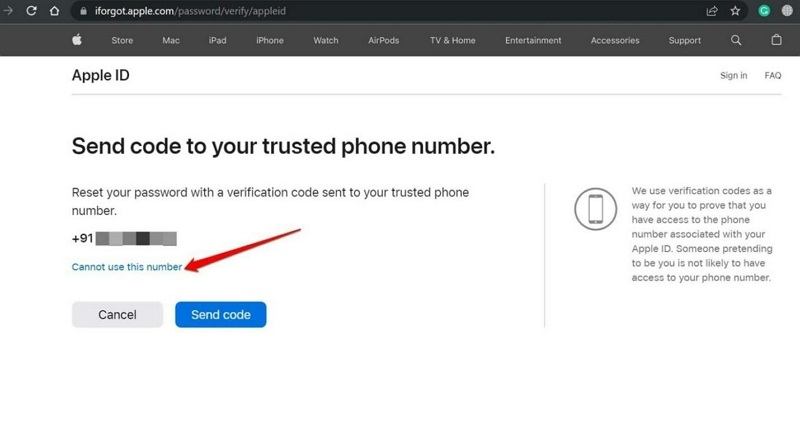
6 Adım. Tıkla Kodu gönder Telefon numaranızı girdikten sonra butonuna basın.
7 Adım. Doğrulama kodunu girin ve tıklayın Devam et.
8 Adım. Son olarak yeni bir şifre bırakın ve iCloud şifresini değiştirmeyi onaylayın.
Senaryo 3: 2FA devre dışı bırakıldı ve telefon numarası kullanılamıyor
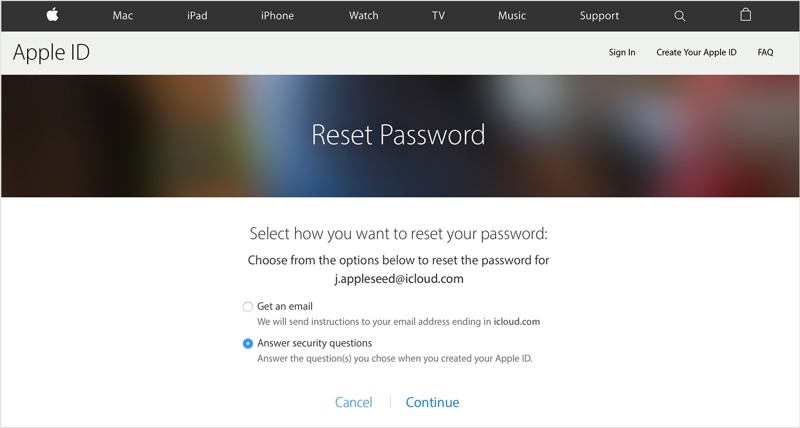
6 Adım. Basın Bu numarayı kullanamazsınız bağlantı.
7 Adım. Daha sonra sahipliğinizi doğrulamak için bir kanal seçin: Bir e-posta al or Güvenlik sorularını cevaplayınız.
8 Adım. E-posta adresinizi bırakın veya güvenlik sorularını tam olarak yanıtlayın.
9 Adım. Son olarak iCloud e-postanız için yeni bir parola oluşturun.
Bölüm 4: Parolayı Unuttuktan Sonra iPhone'da iCloud Nasıl Kaldırılır
iCloud parolasını değiştirmek yerine, parolayı unutursanız iPhone'unuzdaki hesabı kaldırabilirsiniz. Ardından yeni bir hesap açabilirsiniz. Bu noktadan sonra şunları öneririz: Apeaksoft iOS Kilidi AçıcıHiçbir kısıtlama olmadan hesabı silme imkânına sahiptir.
Şifre Olmadan iPhone'unuzdaki iCloud'u Kaldırmanın En İyi Yöntemi
- Mevcut iCloud hesabınızı şifresiz kaldırın.
- Kullanıcı dostu ve kullanımı kolay bir arayüz entegre edin.
- Gibi bonus özellikler sunun Ekran Süresi atlama.
- iOS ve iPadOS'un en son sürümlerini destekleyin.
Güvenli indirme
Güvenli indirme

iPhone'unuzdaki iCloud Parolası Nasıl Kaldırılır?
1 Adım. iPhone'unuzu ve bilgisayarınızı bağlayın
Bilgisayarınıza yükledikten sonra en iyi Apple Kimliği kaldırma yazılımını çalıştırın. Mac için de bir sürümü mevcuttur. iPhone'unuzu bir Lightning kablosuyla bilgisayarınıza bağlayın. Apple kimliğini kaldır modu ve tıklayın Ana Sayfa butonuna basın. Yazılım cihazınızı hemen algılayacaktır.

2 Adım. iCloud parolasını kaldır
Durum 1: Find My Devre Dışı
Yazılım iPhone'unuzdaki mevcut iCloud parolasını otomatik olarak kaldıracaktır.
Durum 2: Find My, iOS 11.3 veya Önceki Sürümlerde Etkin
Çalıştır Ayarlar iPhone'unuzdaki uygulama Genel, dokunun Reset, ve Seç Tüm Ayarları SıfırlaiPhone'unuz yeniden başlatıldığında yazılım işini yapacaktır.
Durum 3: Find My iOS 11.4 veya üzeri sürümlerde etkin
Cihazınızda İki Faktörlü Kimlik Doğrulamayı açın. Giriş 0000 ve tıklayın Onaylamak Cihaz bilgilerinizi yüklemek için tıklayın. Bunları kontrol edin ve Ana Sayfa Ürün yazılımını indirmek için düğmeye basın. Ardından, 0000 ve tıklayın Kilidini açmak iPhone'unuzdaki iCloud parolasını silmeye başlamak için bu adıma ihtiyacınız olacak. Bu adımın, fabrika ayarları cihazınız.

Sonuç
Bu kılavuz açıklandı Apple iCloud parolası nasıl değiştirilir iPhone, iPad veya Mac bilgisayarınızda. Uygun bir yöntem seçip adımlarımızı izleyerek işlemi tamamlayabilirsiniz. Apeaksoft iOS Unlocker, eski iCloud hesabınızı ve şifrenizi kaldırıp yeni bir hesap oluşturmak için en iyi seçenektir. Bu konuyla ilgili başka sorularınız varsa, lütfen bu gönderinin altına mesaj bırakmaktan çekinmeyin.
İlgili Makaleler
Ekran kilidi şifresini unuttuğunuz için iPad'iniz devre dışı kalmış olsa bile, devre dışı kalmış iPad'in kilidini açmak için rehberimizi takip edebilirsiniz.
Sahibine kilitlenmiş kullanılmış bir iPad alırsanız, onu sıfırlayamazsınız. Ancak, rehberimiz bu sorunu kendi başınıza çözmenize yardımcı olur.
Bu makale, iCloud Etkinleştirme Kilidi'ni çevrimiçi ve çevrimdışı olarak açmanıza yardımcı olacak en iyi 6 iCloud kilit açma hizmetini inceliyor.
Face ID'niz çalışmadığında ve iPhone şifrenizi unuttuğunuzda iPhone'da Face ID'yi nasıl atlatacağınıza dair kapsamlı bir öğreticiyi okumak için buraya tıklayın.

